Зашто мој рачунар прави смешне звукове?
Мисцелланеа / / April 04, 2023
Рачунари имају толико функција у овој модерној ери, од којих једна укључује оптимизовано искуство стримовања. За ово, звук на вашем рачунару мора бити у најбољем стању, међутим, компјутерски звукови који стварају смешне звукове могу бити обесхрабрујући проблем. Проблем може бити због неких погрешних конфигурација или неких измењених поставки. Ако имате питање зашто мој рачунар прави буку у вашем уму, можете пронаћи решења за проблем у овом чланку. Прочитајте дате методе до краја да бисте сазнали да је најбоље решење за поправку мог рачунара због стварања чудне буке.
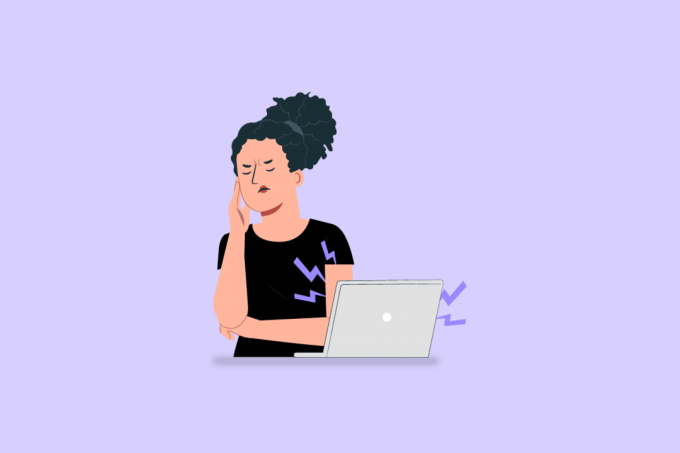
Зашто мој рачунар прави смешне звукове?
Могући узроци због којих би рачунар могао да прави буку наведени су у одељку испод.
- Проблеми у хардверу – Спољашње хардверске компоненте могу бити погрешно постављене или могу бити оштећене услед хабања. Површина диска може бити оштећена или се прашина накупља у вентилатору за хлађење. Такође, вентилатор звучника може бити неисправно заштићен или лабаве компоненте на рачунару могу да вибрирају о оквир.
- Дефектне хардверске компоненте – Интерне хардверске компоненте као што је глава драјва на рачунару могу бити неисправне. Цвиљење завојнице, које вибрира високом фреквенцијом док струја пролази кроз њега, може постати гласније са већим оптерећењем. У неким случајевима, графичка картица или уграђени модемски звучник, који се користи за повезивање два рачунара, могу бити неисправни. Такође, ако се унутрашњи микрофон налази у близини вентилатора за хлађење, звук се може емитовати.
- Ресетовање операције читања и писања ХДД на рачунару – Ако се операција читања и писања одвија на ХДД-у, можда ћете се суочити са овим проблемом. На то указује звук кликтања и преовлађује на старијим рачунарима.
- Оштећени подаци – Подаци на вашем систему, попут системских датотека, могу бити оштећени и може доћи до проблема.
Како да поправим проблем са мојим рачунаром који ствара чудну буку
Овде смо навели методе за решавање проблема за решавање овог проблема Виндовс 10 ПЦ.
Метод 1: Основне методе за решавање проблема
Први метод за решавање проблема са рачунаром који производи смешне звукове је испробавање основних метода за решавање проблема датих у овом одељку.
1А. Проверите прикључне каблове
Прва опција је да проверите да ли су каблови за повезивање правилно повезани и у потпуности прикључени на порт. Понекад се звук можда неће преносити преко звучника и може се емитовати шум.
- Уверите се да је кабл било ког спољног звучника правилно повезан на порт.
- Друга опција је да замените звучник и друге аудио каблове добре компатибилности да бисте решили проблем.
1Б. Промените положај рачунара
Рачунар је можда постављен у погрешном положају и можда ћете се суочити да мој рачунар производи чудан проблем са буком.
- Можете покушати да ставите послужавник или неки чврсти предмет попут непрозирне тканине испод хардверских компоненти рачунара.
- Такође, проверите да ли је рачунар на равној површини или покушајте да поставите рачунар на удаљено место.
- Ако користите лаптоп, покушајте да подигнете лаптоп на виши положај и користите га.
Такође прочитајте:Како да поправите да аудио услуга не покреће Виндовс 10
1Ц. Проверите хардверске компоненте
Следећа опција је да проверите да ли су хардверске компоненте рачунара исправно подешене или постоје нека одступања од почетног подешавања. Можете да користите приручник који вам је дао произвођач и проверите да ли су хардверске компоненте правилно постављене да бисте решили проблем са смешним звуковима рачунара.
- Покушајте да поставите блок за напајање ближе рачунару и проверите да ли је шум уклоњен.
- Прегледајте лабаве завртње на свим компонентама рачунара и затегните их помоћу одвијача.
- Такође, проверите да ли је гумено седиште испод лаптопа функционално. Ако било која од компоненти, као што су заптивке и спојнице, недостаје или је оштећена, контактирајте техничара да их замени на месту.
- У неким случајевима, ако користите најновију верзију, проверите да ли су сви системи за течно хлађење правилно монтирани на рачунар.
- Уверите се да су све компоненте рачунара чврсто причвршћене за матичну плочу и да је спољни оквир правилно постављен.
1Д. Промените подешавања рачунара
Друга опција као одговор на питање зашто мој рачунар прави буку је да променим подешавања рачунара.
- Можете покушати да подесите ниво звука на просечну вредност од 75 да бисте решили проблем. притисните смањивање јачине звука притисните и сачекајте док се ниво звука не подеси на вредност од 75.
- Друга опција је да промените подешавања вентилатора у БИОС-у. Користите линк који је овде дат да научите метод уђите у БИОС на рачунару изаберите подешавања вентилатора и смањите их на значајну вредност.

1Е. Омогући Всинц функцију
Следећа опција за решавање проблема са рачунаром који ствара смешне звукове је да омогућите функцију Всинц на вашој НВИДИА графичкој картици.
1. притисните Виндовс + Д тастери истовремено отворити Десктоп, кликните десним тастером миша на било који простор и кликните на НВИДИА контролна табла опција.
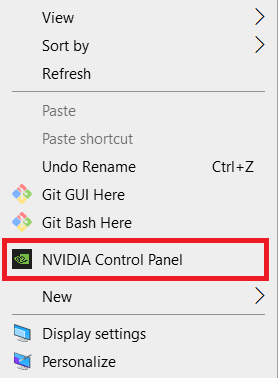
2. Кликните на Управљајте 3Д поставкама опцију у левом окну и подесите Режим управљања напајањем опција да Преферирајте максималне перформансе.
3. Изаберите на опција у Вертикална синхронизација одлика
4. Кликните на Применити дугме.
1Ф. Друге методе за решавање проблема
Ако ниједан од метода за решавање проблема не функционише у поправљању мог рачунара и ствара чудан проблем са буком, можете испробати следеће методе за решавање проблема дате у наставку.
- Ако се проблем појави током играња било које игре, можете покушати да смањите подешавања графике у игри тако што ћете приступити подешавањима игре.
- Ако користите старији рачунар, можете покушати да поправите ДВД уређај на рачунару.
- Ако не можете да решите проблем, можете покушати да додате било који уређај за звучну изолацију на рачунар.
- Друга опција је да свом рачунару додате расхладни уређај како бисте пустили излаз ваздуха из вентилатора.
- Као последње средство, можете покушати да инсталирате било који софтвер за контролу вентилатора, као што је СпеедФан, на свој рачунар са званичне веб странице.
Такође прочитајте:Поправите Виндовс 10 Нема инсталираних аудио уређаја
Метод 2: Уклоните сметње на рачунару
Ако је рачунар напуњен датотекама или ако су подаци оштећени, можете се суочити са проблемом да рачунар прави смешне звукове због сметњи. Можете да пратите опције дате овде да бисте уклонили сметње на рачунару.
Опција И: Затворите позадинске програме
Прва опција је да затворите позадинске апликације које раде на вашем рачунару помоћу апликације Таск Манагер. Можете пратити упутства на линку који је овде дат до затворите позадинске апликације на вашем рачунару.

Опција ИИ: Очистите простор на диску
Ако је простор на диску пун датотека, можда ћете се суочити са овим проблемом на рачунару. Пратите упутства на линку датом овде до ослободите простор на хард диску на Виндовс 10 рачунару.
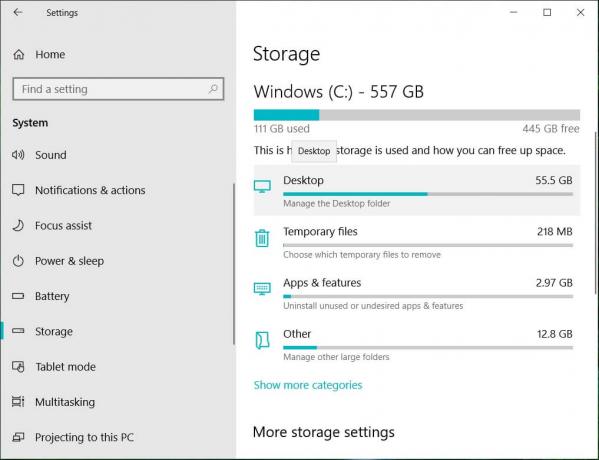
Опција ИИИ: Поправите оштећене системске датотеке
Друга опција као одговор на питање зашто мој рачунар прави буку је да поправите оштећене системске датотеке на вашем рачунару. Можете пратити упутства на линку који је овде дат до поправите оштећене системске датотеке на вашем рачунару.
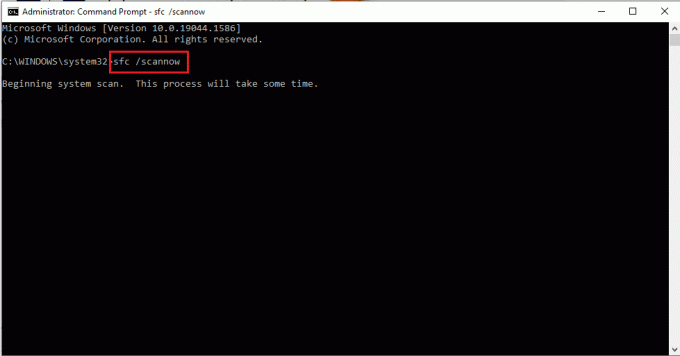
Метод 3: Решавање проблема са хардвером
Ако вам ниједан од метода не успије, хардверске компоненте вашег рачунара морате ручно замијенити. Ако је гарантни рок још увек активан, можете покушати да контактирате сервисни тим или потражите стручну помоћ за исто.
Опција И: Замените хардверске компоненте
Прва опција за решавање проблема са рачунаром који производи смешне звукове је да замените хардверске компоненте рачунара новим.
- Користите ССД- Ако ХДД или чврсти диск не раде, можете покушати да га замените ССД-ом или стандардним диском за складиштење података. Када је ХДД у функцији, можете да преузмете податке са диска и да их замените ССД-ом за боље оптимизоване перформансе.
- Графичка картица- Ако је графичка картица превише застарела, можете покушати да је замените новом графичком картицом као што је НВИДИА графичка картица.
- Матицна плоца- У неким случајевима, матична плоча може имати неке подразумеване вредности, тако да можете покушати да замените подешавање матичне плоче у целини да бисте решили проблем. Такође, можете покушати да поново залемите све каблове на матичној плочи.
Опција ИИ: Решите проблем са вентилатором за хлађење
Ако се прашина накупља у вентилатору за хлађење, можете покушати да очистите прашину и да поправите да мој рачунар ствара чудан проблем са компонентом користећи методе дате овде.
- Уклоните оквир са рачунара и проверите да ли су сви каблови уредно везани иза лопатица вентилатора.
- Можете покушати да користите крпу од микровлакана или вентилатор или електричну прашину да бисте очистили прашину са вентилатора.
- Друга опција је подмазивање лопатица вентилатора помоћу капи уља за шиваће машине.
- Као последње средство, можете покушати да уклоните лопатице вентилатора и замените подешавање новим.
Такође прочитајте:Како да поправите муцање звука у оперативном систему Виндовс 10
Метод 4: Ажурирајте или поново инсталирајте аудио драјвер
Бука се такође може емитовати ако постоји проблем са аудио драјвером вашег рачунара. Можете да пратите опције дате овде да бисте решили проблем са смешним звуковима рачунара.
Опција И: Ажурирајте аудио драјвер
Прва опција је да ажурирате аудио драјвер на најновију верзију на рачунару. Изаберите аудио драјвер у Контролери звука, видеа и игара одељку у Управљачу уређаја и користите упутства у нашем водичу за ажурирајте драјвере уређаја на Виндовс 10.
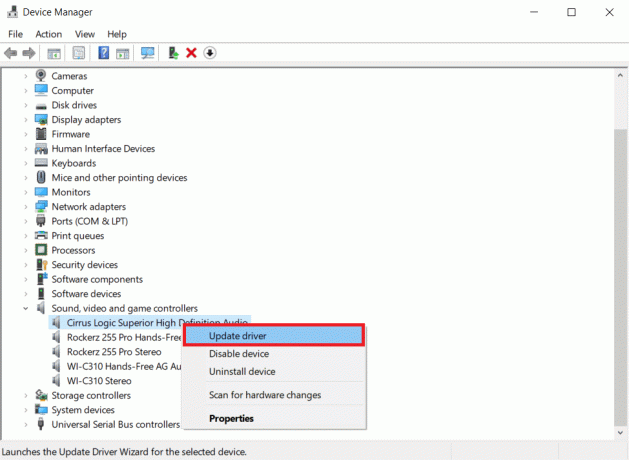
Опција ИИ: Поново инсталирајте аудио драјвер
Ако ажурирање аудио драјвера није решило проблем, можете покушати да деинсталирате и поново инсталирате драјвере на Виндовс 10 ПЦ користећи упутства у водичу.
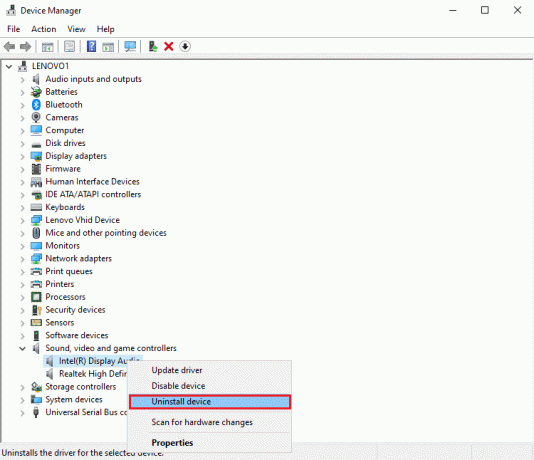
Опција ИИИ: Пребаците се на генерички Виндовс аудио драјвер
Подразумевано, подразумевани аудио драјвер од произвођача се користи у рачунарима. Као одговор на На питање зашто мој рачунар прави буку, можете покушати да пређете на генерички аудио драјвер са Мицрософт. Пратите упутства на линку датом овде до ручно ажурирајте драјвер и изаберите преузети аудио драјвер да бисте прешли на генерички аудио драјвер.
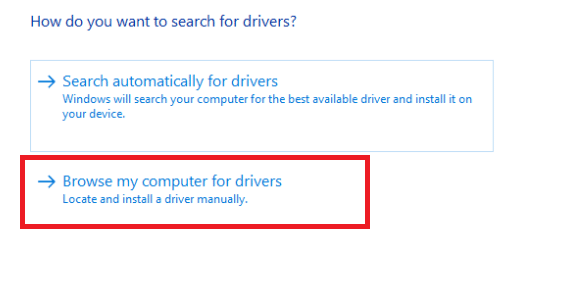
Метод 5: Онемогућите аудио побољшања
Ако проблем са рачунаром који производи смешне звукове и даље није отклоњен, можете покушати да подесите побољшање звука на ниску фреквенцију.
1. притисните Виндовс кључ, потражите Контролна табла апликацију и кликните на Отвори.
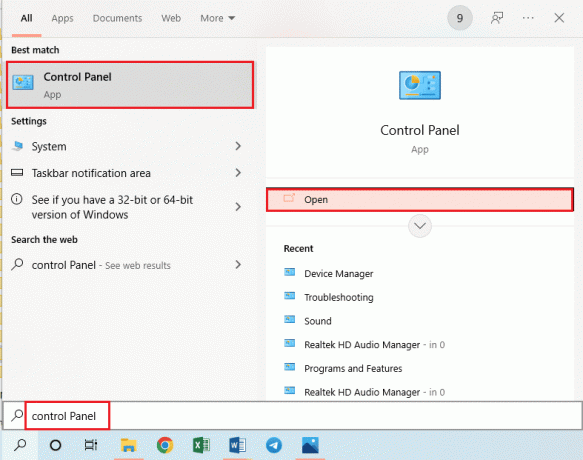
2. Подесите Виев би падајући мени до Мале иконе, а затим кликните на Звук опција.
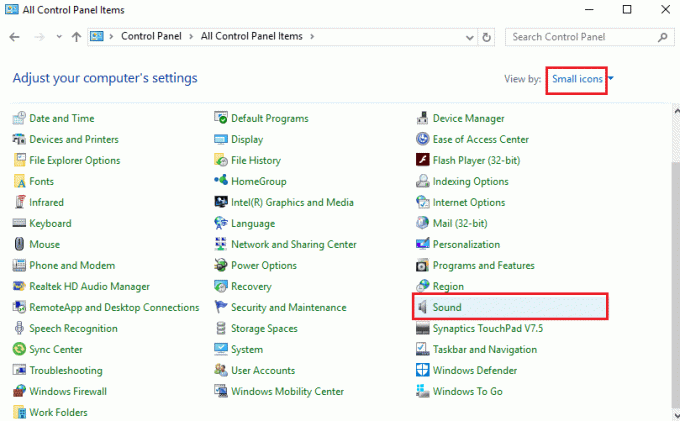
3. У Репродукција картицу, изаберите Аудио уређај и кликните на Својства дугме.
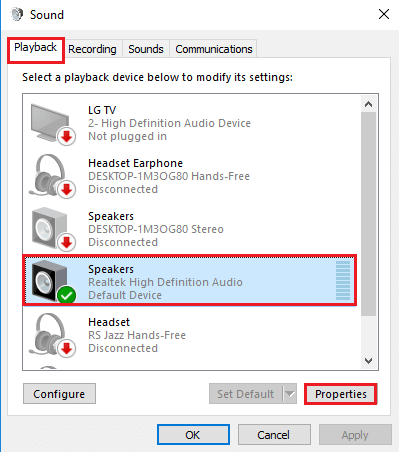
4. Идите до Напредно картицу и изаберите жељену фреквенцију у Подразумевани формат одељак.
5. Кликните на У реду дугме.
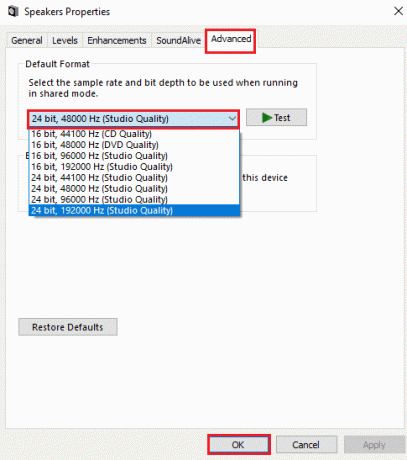
Такође прочитајте:Поправите аудио грешку Виндовс 10 0кц00д4е86
Метод 6: Поново иницијализујте подразумевани аудио уређај
Као последњи метод, можете покушати да поново иницијализујете аудио уређај на рачунару да бисте уклонили све грешке на рачунару.
1. Покрените Звук контролна табла као што је приказано на Метод 5.
2. У Репродукција картицу, кликните десним тастером миша на аудио уређај и кликните на Онемогући опција.
Белешка: Морате да изаберете аудио уређај са Подразумевани уређај Опис.

3. Кликните десним тастером миша на Аудио уређај поново кликните на Омогући опцију и кликните на У реду дугме.
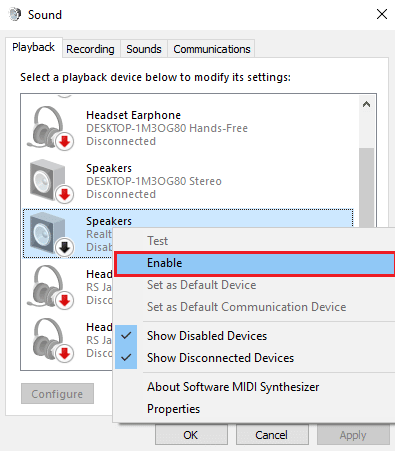
Препоручено:
- Роблок Товер Дефендерс кодови: Искористите одмах
- Исправите грешку 200 при преузимању Амазон музике
- Како да конфигуришете Сурроунд ПхисКс конфигурацију
- Исправите неочекивану грешку која вас спречава да примените својства
Методе за поправљање проблем са рачунаром који производи смешне звукове су објашњени у чланку. Молимо вас да поделите која од метода је била ефикасна у поправљању мог рачунара који ствара чудан проблем са буком. Такође, љубазно користите одељак за коментаре у наставку да бисте нас обавестили о својим сугестијама и упитима.

Елон Децкер
Елон је технички писац у ТецхЦулт-у. Већ око 6 година пише водиче са упутствима и покрио је многе теме. Воли да покрива теме везане за Виндовс, Андроид и најновије трикове и савете.



